Встановлення Java Development Kits (JDK) є першим важливим кроком на твоєму шляху до опанування мови програмування Java. З JDK ти можеш розробляти, компілювати та виконувати програми. У цьому посібнику я проведу тебе через процес встановлення JDK на твоєму комп’ютері, незалежно від того, чи є ти користувачем Windows, Linux чи Mac.
Основні висновки
- JDK є необхідним для розробки Java.
- Встановлення варіюється залежно від операційної системи, але слідує подібним крокам.
- Ти можеш перевірити успішність встановлення через термінал або командний запит.
Покрокова інструкція
Крок 1: Відкрийте сторінку завантаження JDK
Щоб почати, потрібно відкрити сторінку завантаження для JDK. Для цього ти можеш скористатися цим посиланням: programmierenlern.info/JavaDownload. Там ти будеш перенаправлений на відповідну сторінку Oracle, де зможеш завантажити потрібну версію JDK.
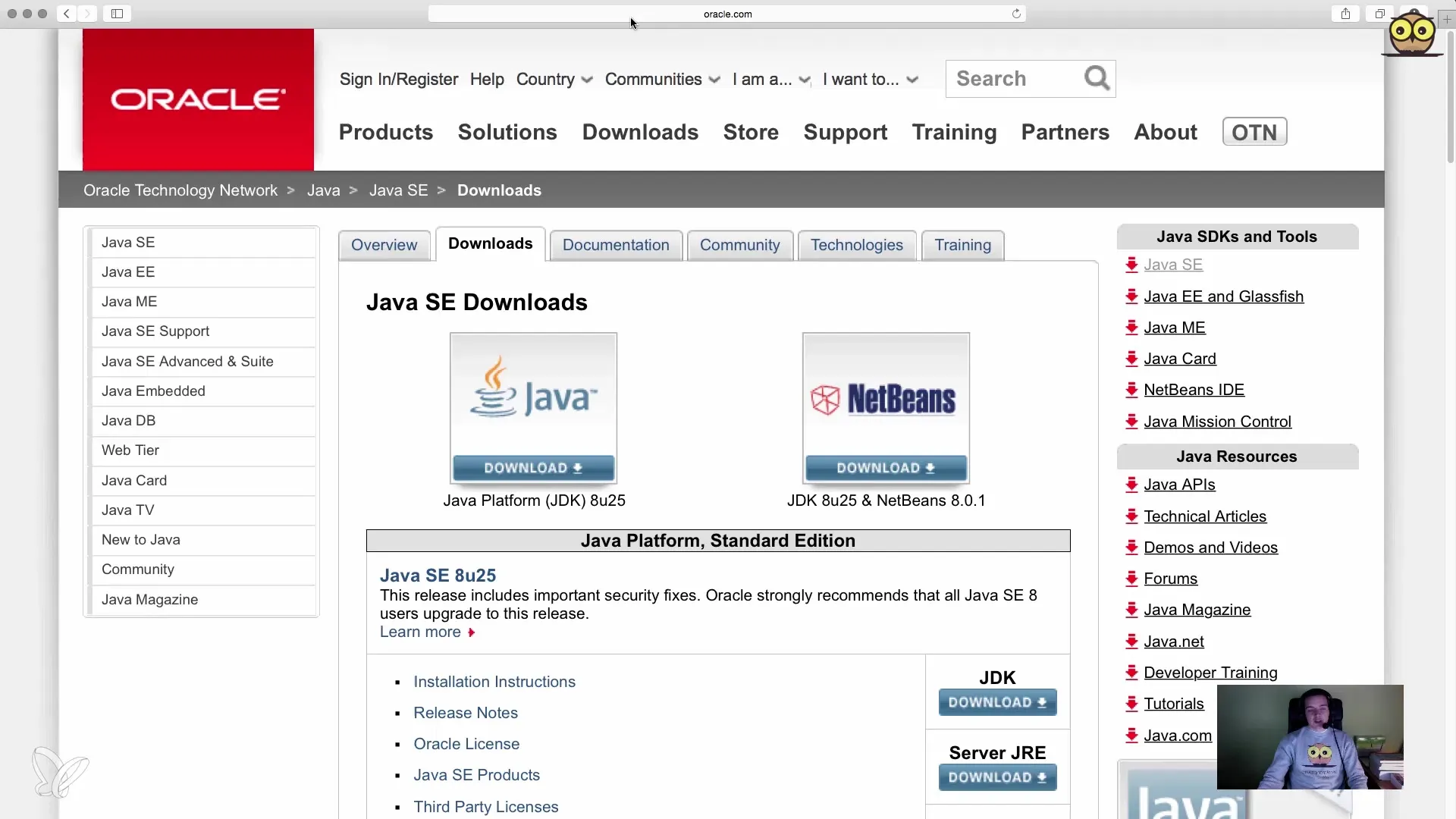
Крок 2: Виберіть версію JDK
На сторінці завантаження ти знайдеш різні варіанти для Java SE для різних випусків. Переконайся, що ти натискаєш кнопку для Java Development Kit (JDK). Це та версія, яка тобі потрібна, щоб отримати компілятор Java та інші інструменти.
Крок 3: Прийміть умови ліцензії
Після натискання кнопки завантаження з’явиться сторінка огляду, де ти повинен прочитати та прийняти умови ліцензії. Це важливий крок, який часто ігнорується. Знайди трохи часу, щоб прочитати інформацію про це, а потім натисни «Прийняти».
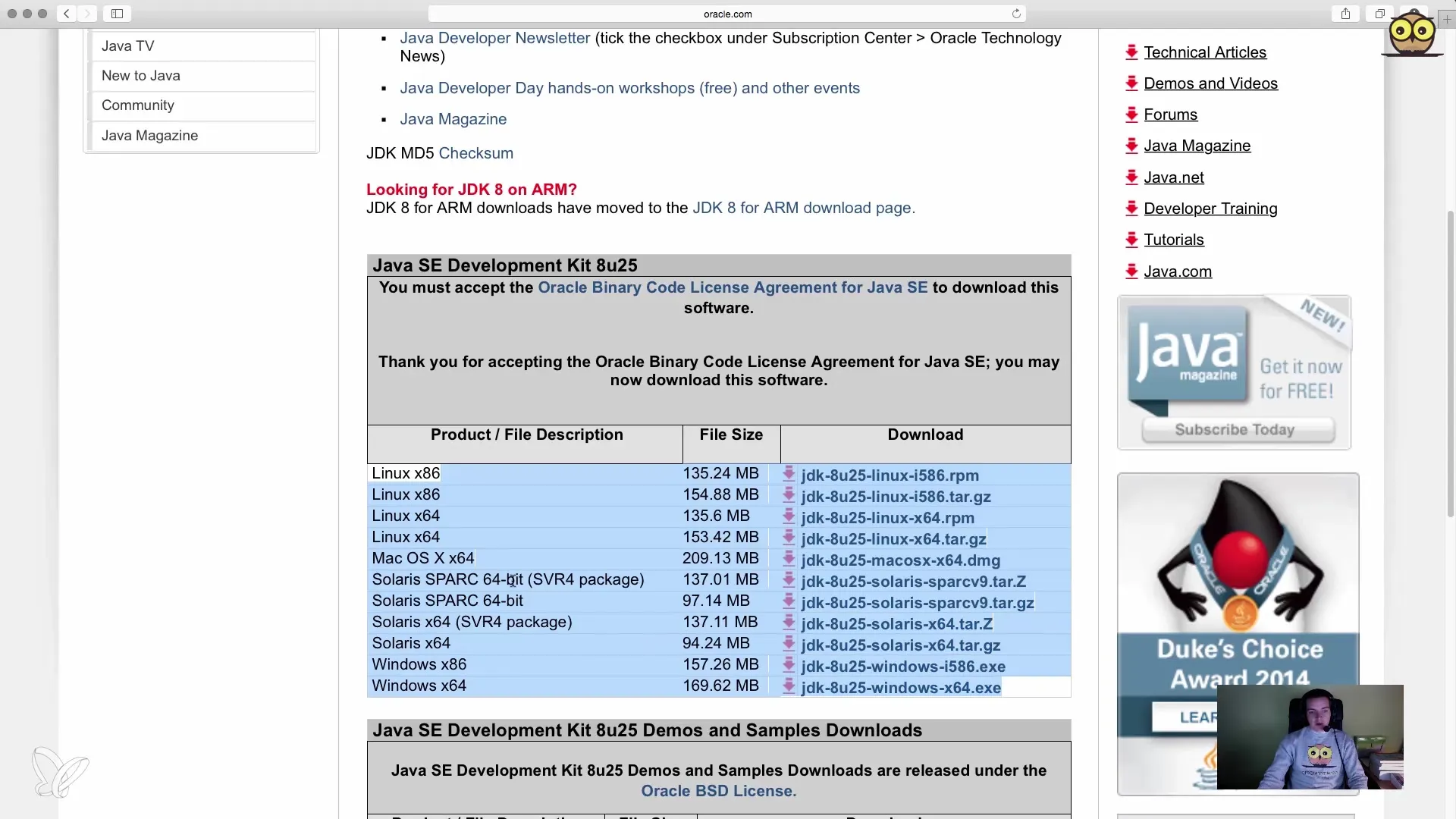
Крок 4: Виберіть системні вимоги
У наступному розділі потрібно вибрати правильну версію для твоєї операційної системи. Якщо ти користуєшся Windows, вибери один з пакетів для Windows. Для користувачів Mac рекомендую завантажити відповідний пакет для Mac. Переконайся, що ти вибрав правильну версію для своєї системи, щоб уникнути проблем.
Крок 5: Завантажте JDK
Щойно ти вибрав правильну версію, натисни на посилання для завантаження. Твій браузер тепер завантажить виконуваний файл. Зверни увагу, куди зберігається файл, оскільки ти будеш потребувати його пізніше.
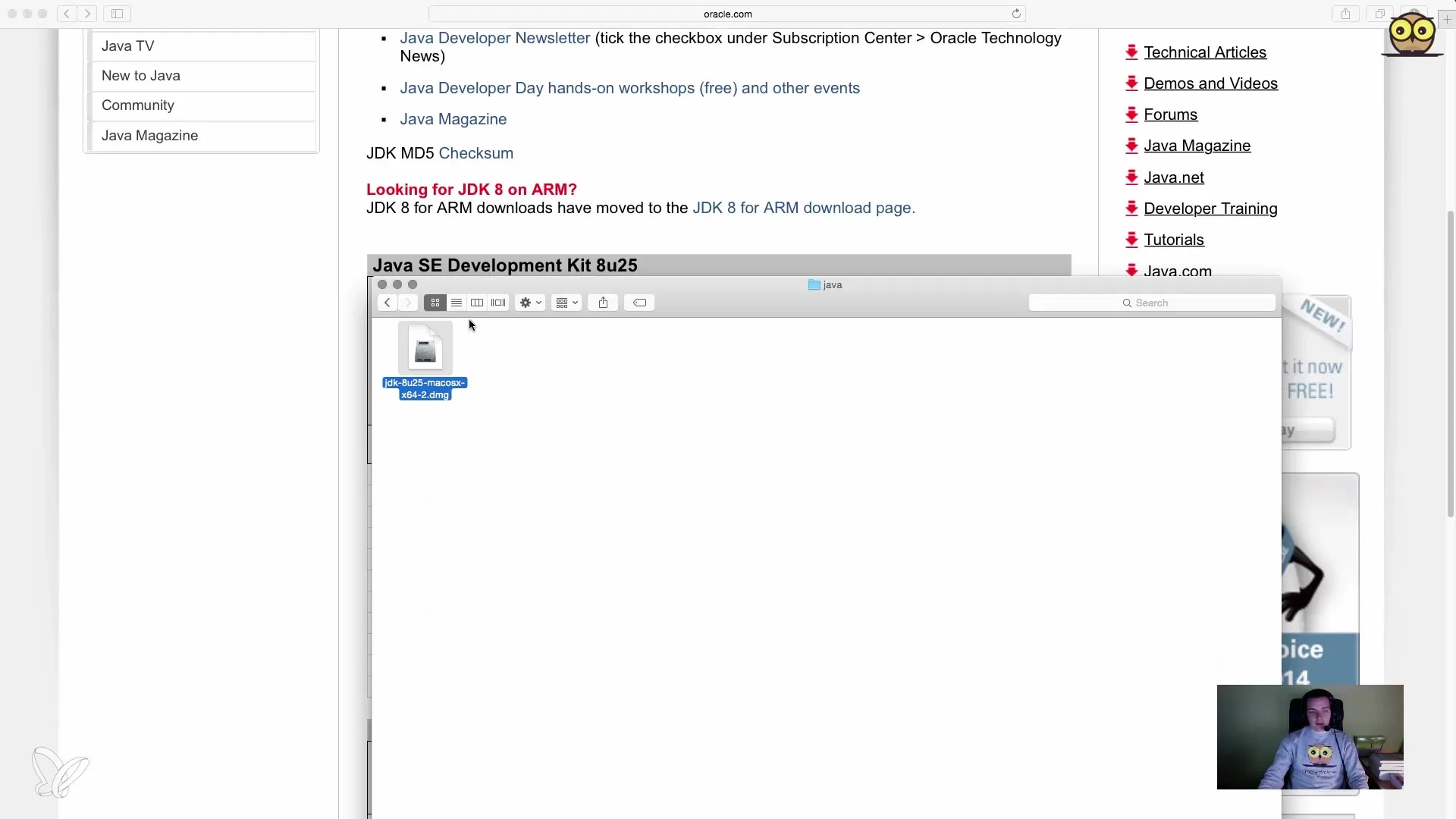
Крок 6: Встановлення JDK
Після того, як завантаження завершено, потрібно відкрити файл. У Windows це зазвичай робиться двійним клацанням на завантаженому файлі. Під час встановлення просто слідуй інструкціям майстра установки. Тебе проведуть через процес встановлення, потрібно буде неодноразово натискати «Далі», поки установка не завершиться.
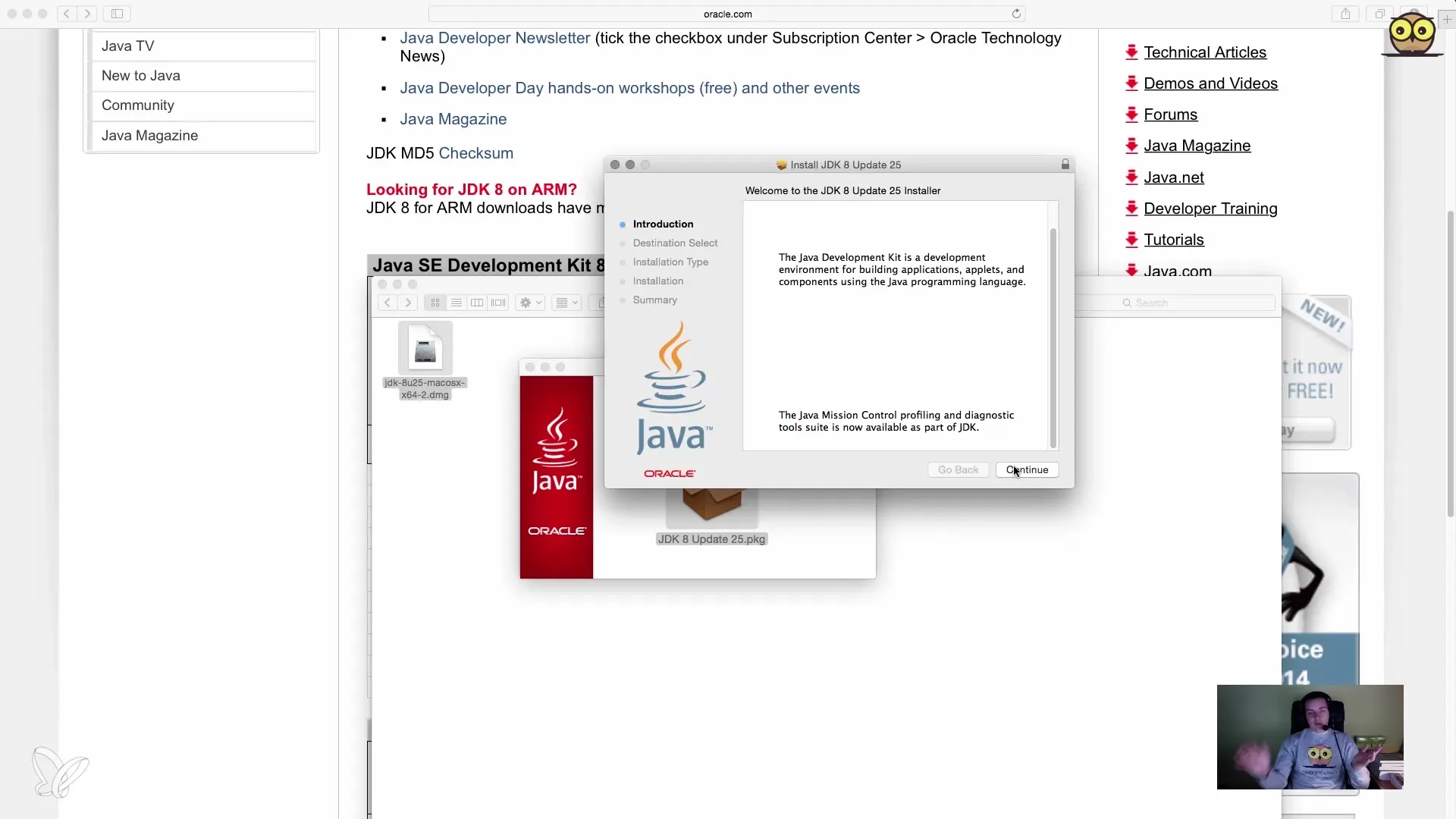
Крок 7: Перевірка встановлення
Після завершення встановлення важливо перевірити, чи все було встановлено правильно. Це можна зробити через термінал (Mac) або командний запит (Windows). Відкрий відповідну програму та введи команду java -version. Це дозволить тобі побачити встановлену версію Java. Має з’явитися підтвердження, що Java успішно встановлено.
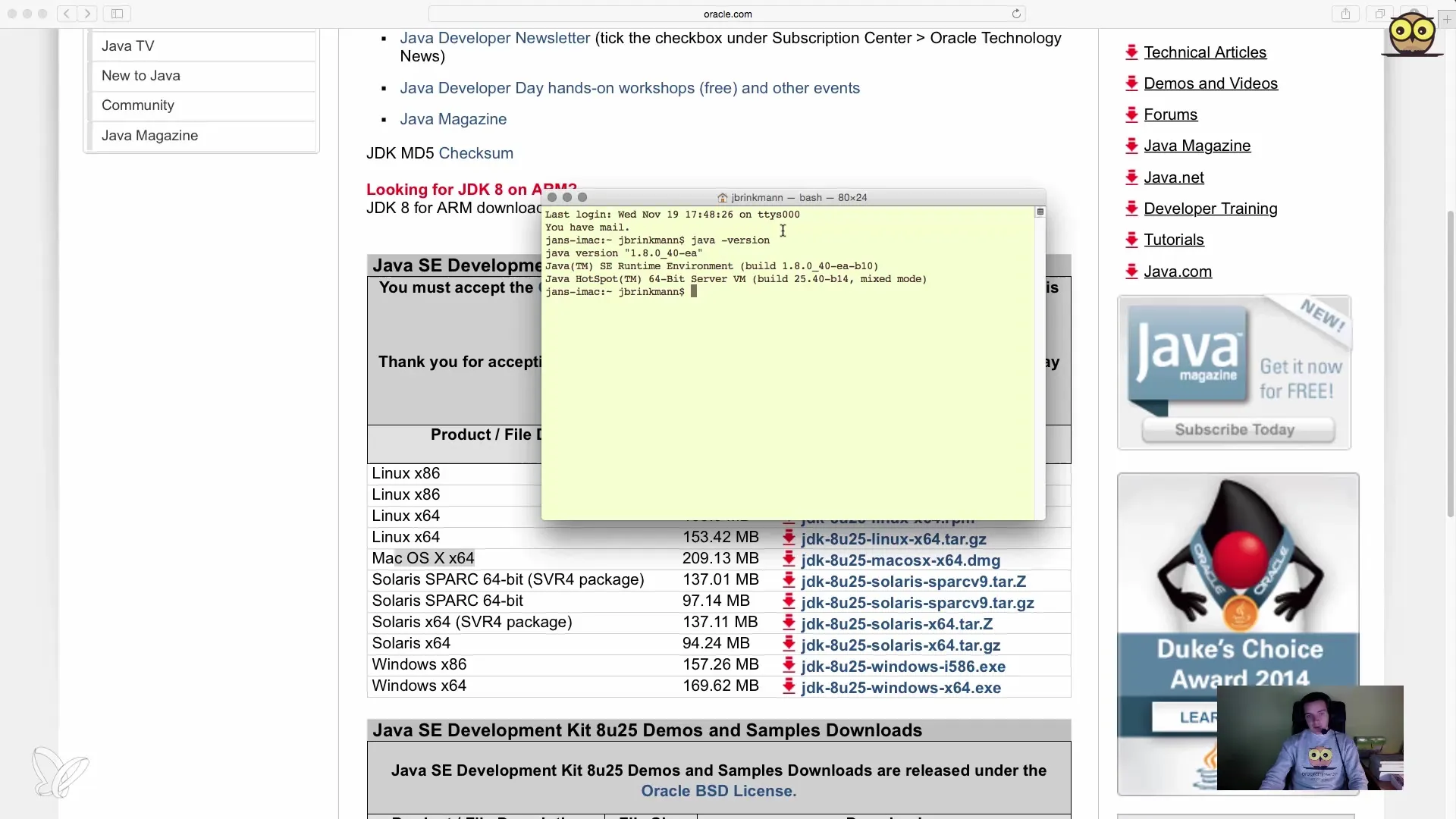
Крок 8: Тестування компілятора Java
Щоб переконатися, що компілятор Java також працює, введи команду javac -version. Якщо все встановлено правильно, ти повинний побачити інформацію про доступні версії компілятора, а не повідомлення про помилку, що програма не знайдена.
Підсумок – Встановлення JDK для розробників Java: Покрокова інструкція
Встановлення JDK є першим кроком у світ розробки Java. Ти дізнався, як завантажити, встановити та перевірити JDK, щоб бути готовим до наступних кроків у твоєму курсі програмування.
Поширені запитання
Як завантажити JDK?Ти можеш завантажити JDK з веб-сайту programmierenlern.info/JavaDownload та слідувати інструкціям.
Як встановити JDK на моєму комп’ютері?Після завантаження потрібно відкрити файл і слідувати інструкціям у майстрі установки.
Як перевірити, чи JDK було успішно встановлено?Відкрий термінал або командний запит і введи java -version, щоб перевірити встановлену версію.
Що робити, якщо я отримую помилки під час встановлення?Переконайся, що ти завантажив правильну версію для своєї операційної системи та повтори кроки.
Як протестувати компілятор Java після встановлення?Введи команду javac -version у терміналі або командному запиті, щоб перевірити працездатність компілятора.


